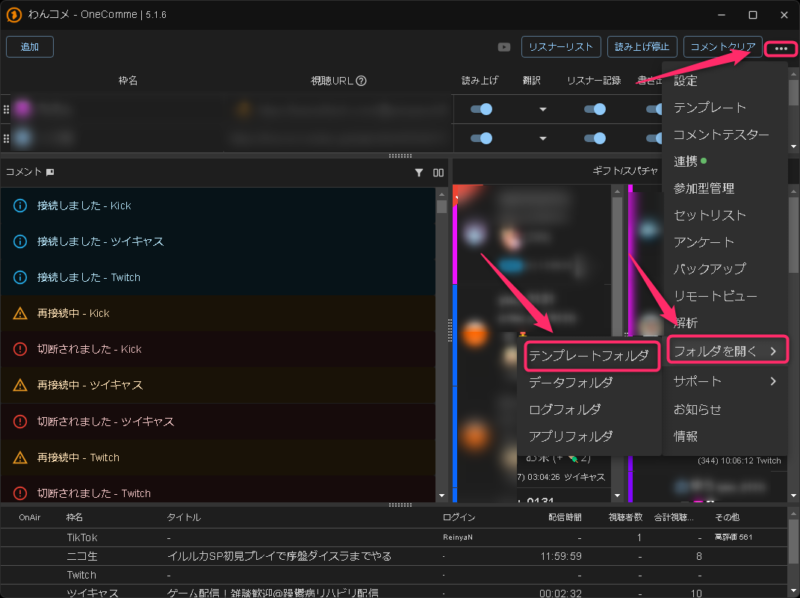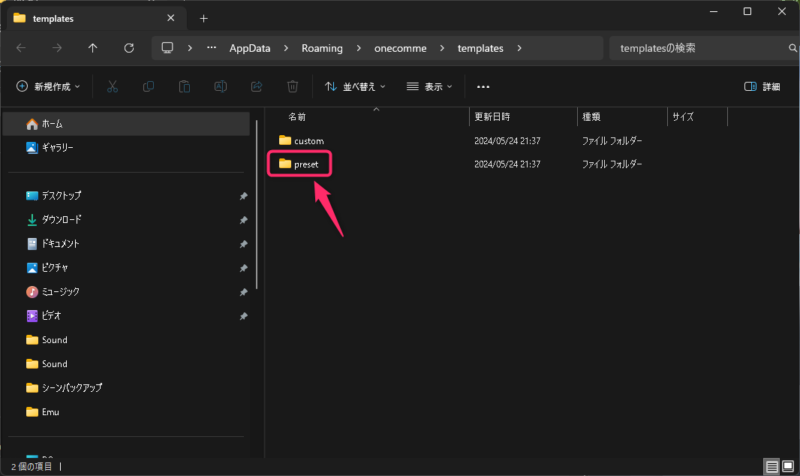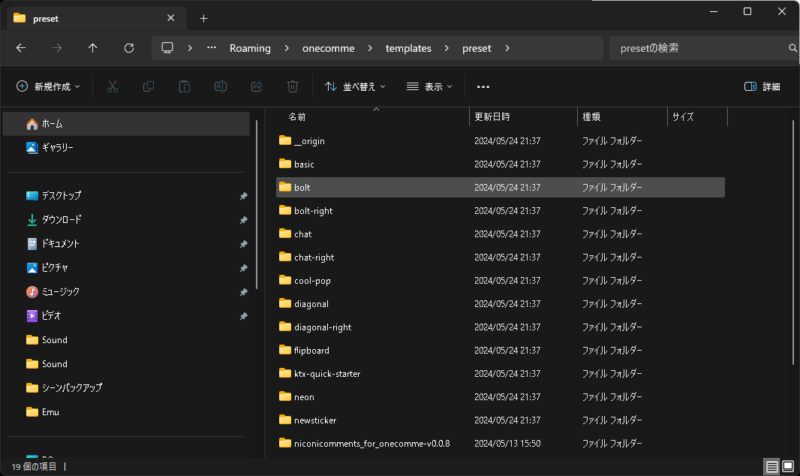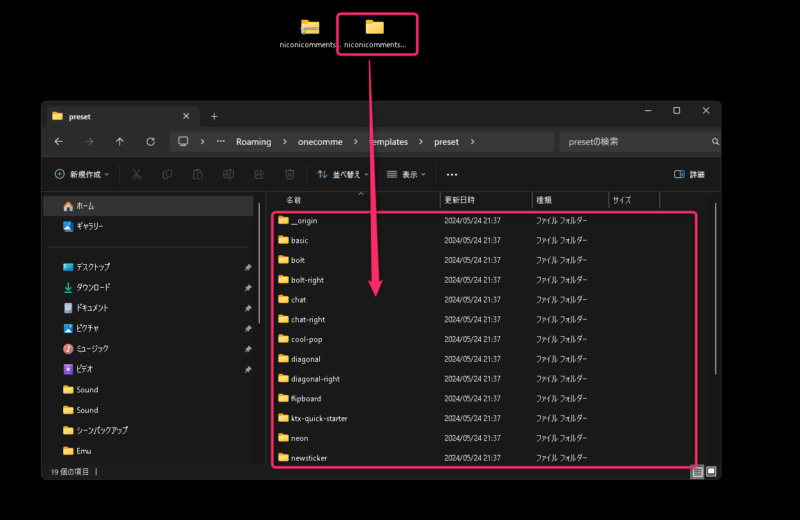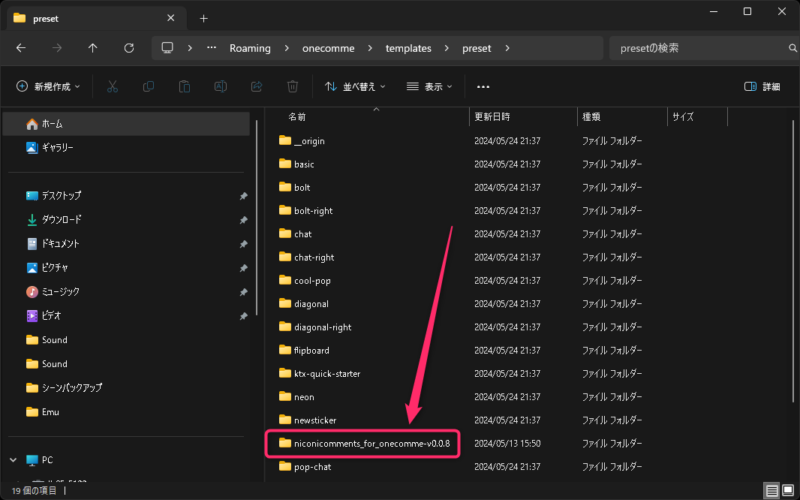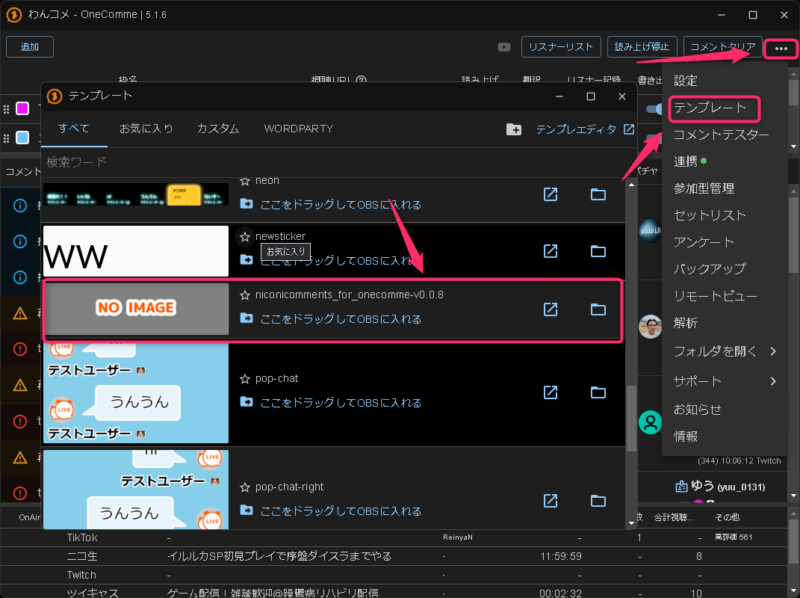みなさんおはこんばんちは(@ReinyaNchannel)です
配信をこよなく愛している者です。Twitchという配信サイトで活動しています。是非以下のからフォローお願いします
前回の「【Twitch】ニコニコ風のコメント(オーバーレイ)を配信画面に出す方法「StreamElements編」」に続いてコメビュ内で解決できるニコニコ風コメントを配信画面に出す方法です
注意ポイント
わんコメの導入方法はここでは説明しません
ニコニコ風のコメントを配信画面に出す方法になります
ポイント
カスタムエモートにも対応済みです
わんコメに関するリンク
Twitchでニコニコ風コメントを配信画面に出す方法「配信者向け」
Twitchで配信するときに配信者でニコニコ風コメントを配信画面に出すときに準備するものがあります
メモ
- わんコメ
- ニコニコ風テンプレート
※わんコメで使うためのテンプレート
ニコニコ風テンプレートの配布先はこちらになります
事前にニコニコ風テンプレートをダウンロードしておくこと
-
-
Releases · xpadev-net/niconicomments-for-onecomme · GitHub
ニコニコ風のコメントを流すわんコメ用テンプレート / Template for onecomme displaying ...
github.com
リンクに飛んだらこれをDL
わんこめにファイルを入れる作業
上記のファイルをダウンロードしたら、「niconicomments_for_onecomme-v0.0.8.zip」を任意の場所で解凍する
解凍したら、
- 「・・・」マーク
- フォルダを開く
- テンプレートフォルダを開く
presetを選択
開いたらこの画面になります
「niconicomments_for_onecomme-v0.0.8.zip」を任意の場所で解凍をしたやつを挿入します
挿入したら、「niconicomments_for_onecomme-v0.0.8」を確認する
わんこめ内で「niconicomments_for_onecomme-v0.0.8」あるか確認する
わんこめ内で「niconicomments_for_onecomme-v0.0.8」あるか確認する
- 「・・・」を選択
- テンプレートを選択
- 「niconicomments_for_onecomme-v0.0.8」あるか確認
これでTwitchでもニコニコ風コメントを配信画面に出すことが可能
また、Twitch以外でもわんコメが対応しているサイトであれば全部可能です
まとめ
Twitchで配信でもニコニコ風が可能です
また冒頭でも先述したようにカスタムエモートも表示されますので嬉しいところですね
では、何かありましたら記事を上げます
こちらもどうです?